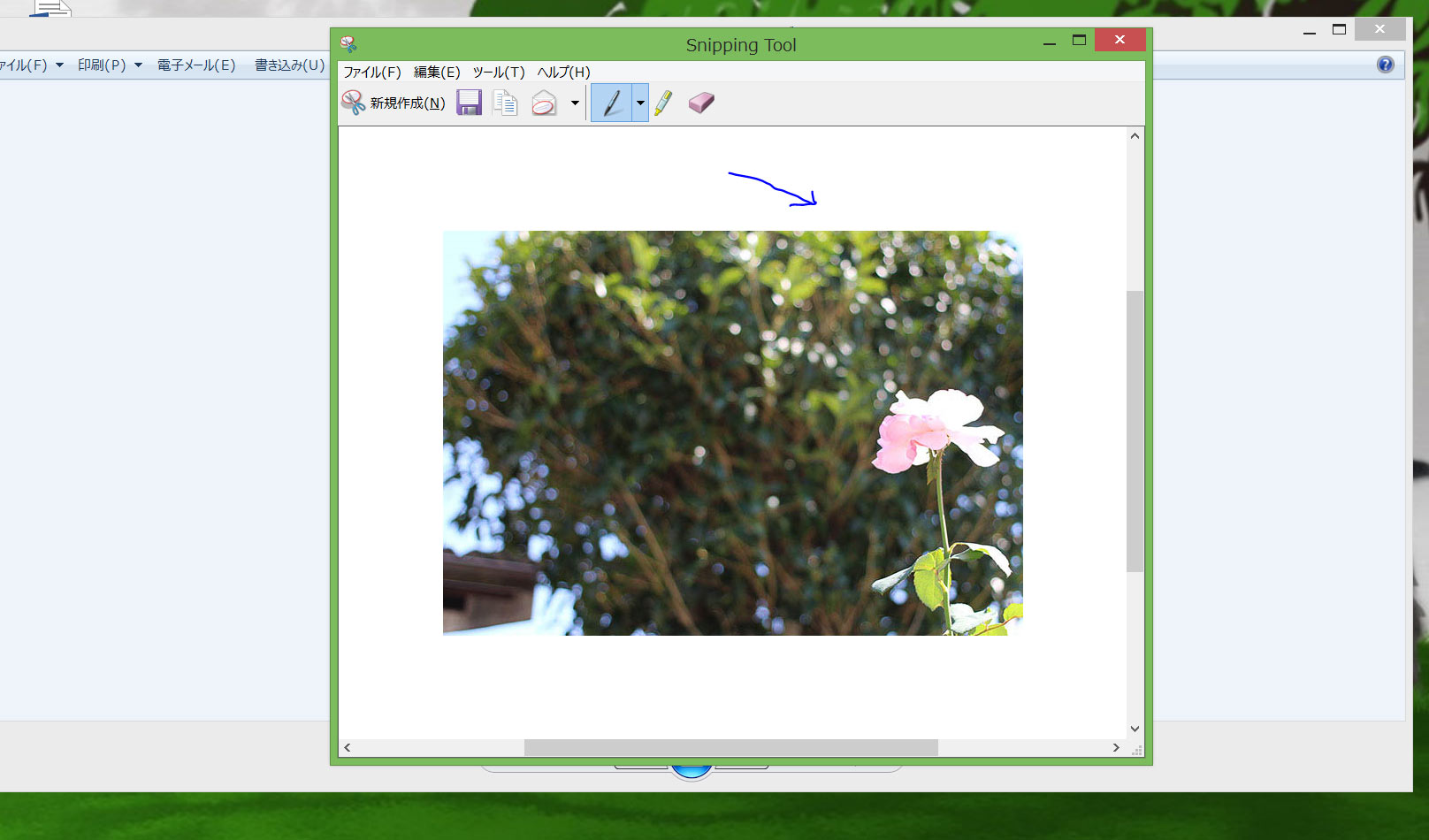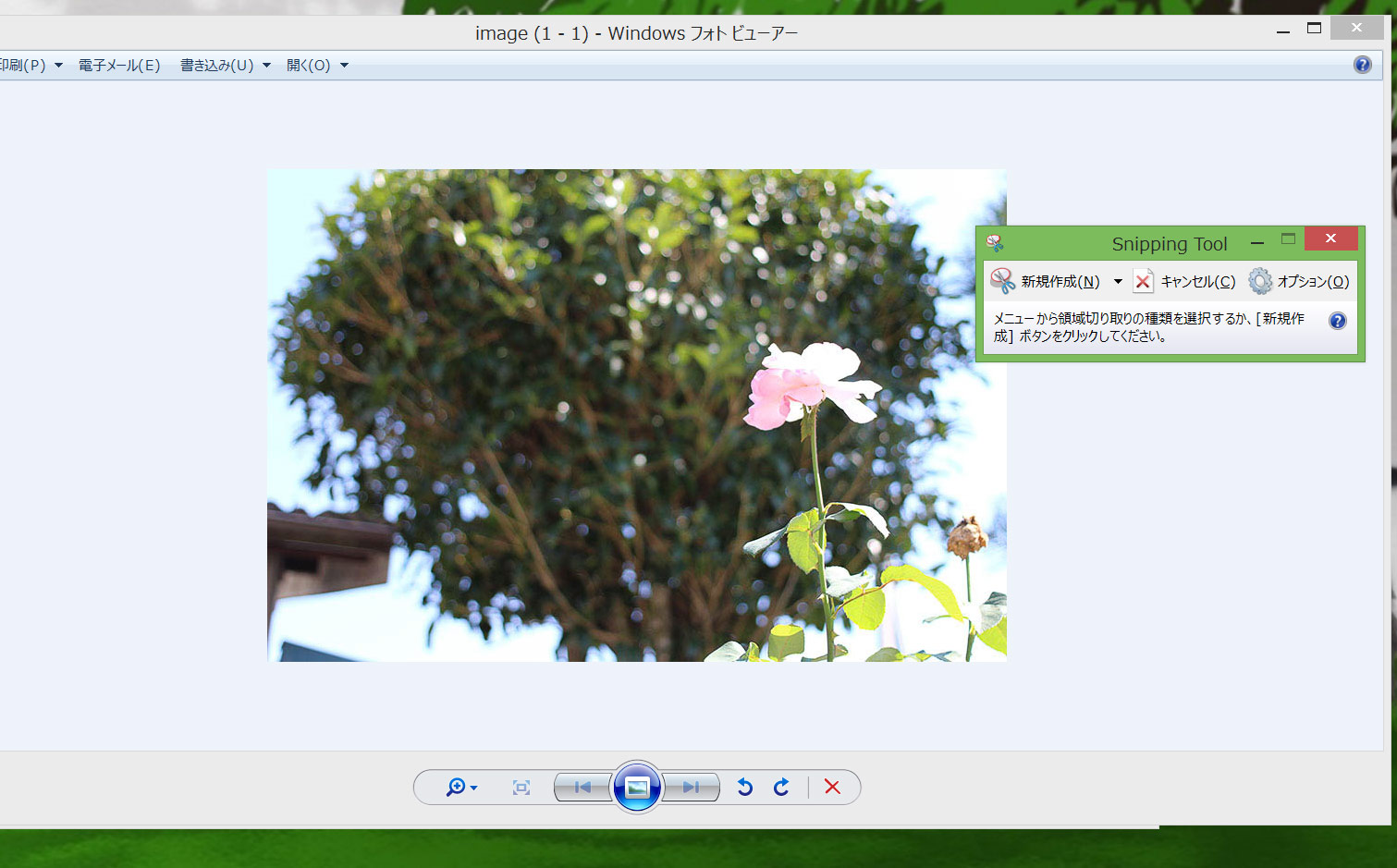Windowsの場合、[Print Screen]キー(キーボードには[PrtSc]などと表記されていることがあります)を押すと、キーを押した瞬間の全画面(デスクトップのすべて)イメー ジがキャプチャされ、画像データがクリップボードに転送(コピー)されます。
その後、ペイント・ツールなどを起動し、画像データを貼り付けます。
画面の一部分を切り取りたいときには、Windows7以降のパソコンであれば、Snipping Toolというツールが便利です。
[スタート]-[すべてのプログラム]-[アクセサリ]-[Snipping Tool]をクリックし、Snipping Toolを起動します。
Snipping Toolのウィドウが開くとデスクトップ画面が少し白っぽくなります。
キャプチャしたい画像などがデスクトップに表示されている場合は、その状態でキャプチャしたい領域をマウスでドラッグします。
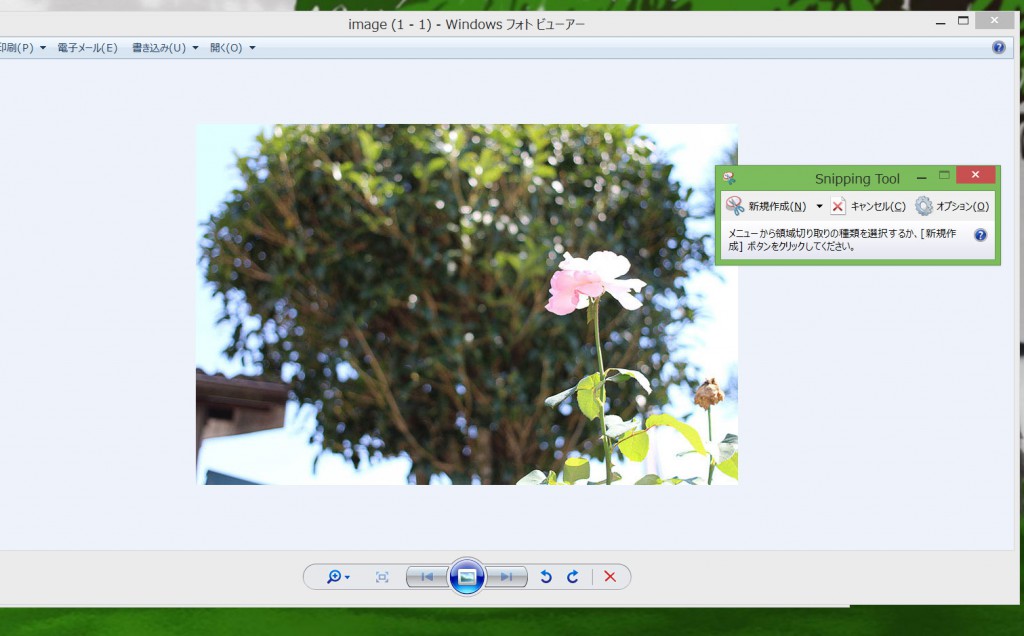
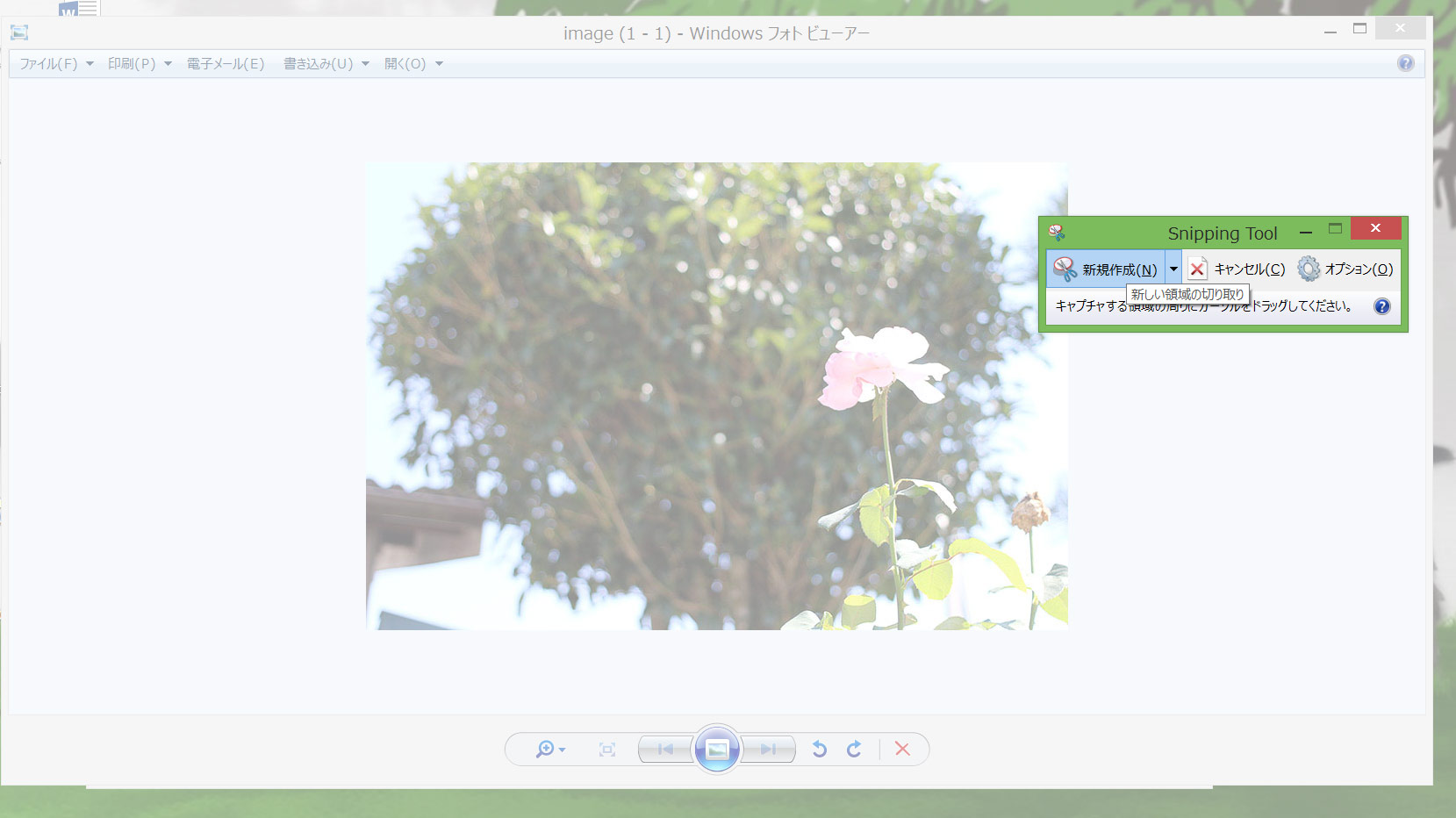 ドラッグすれば、選択された領域が自動的にコピーされます。
ドラッグすれば、選択された領域が自動的にコピーされます。
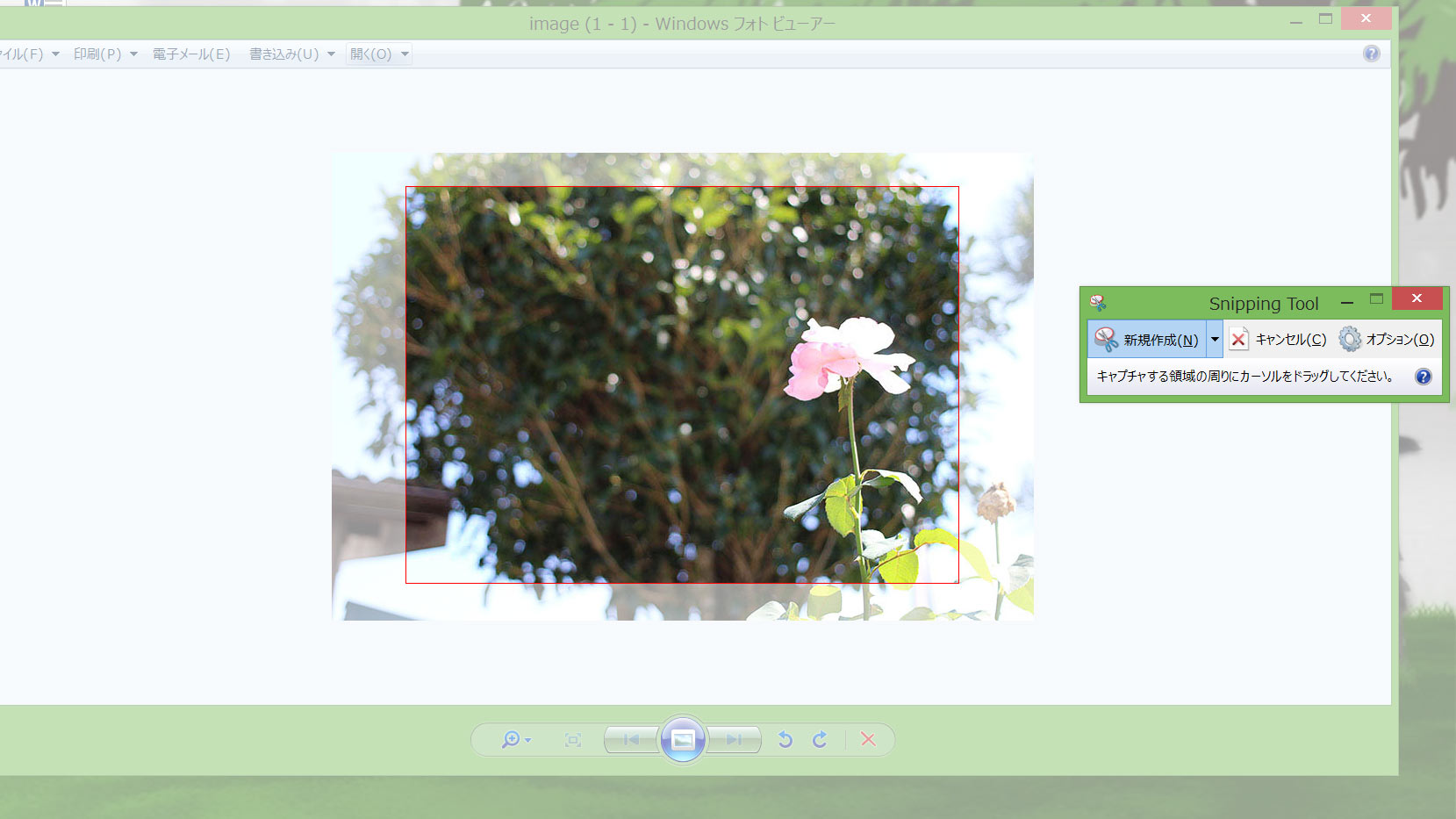
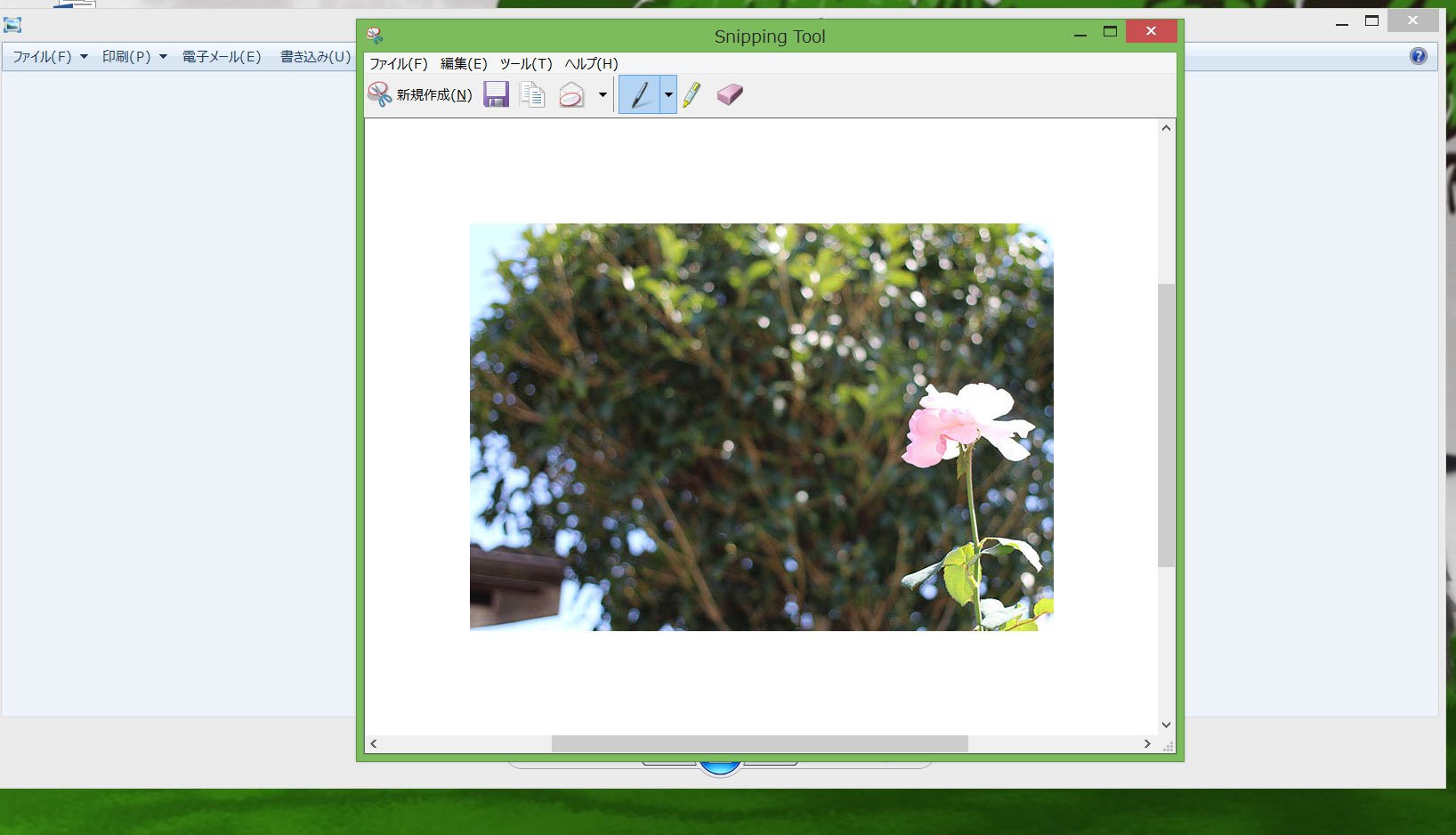
キャプチャした画像はその後、ペンや蛍光ペンで線を描くこともできます。
また、描いた線を消しゴムで消すこともできます。
作成した画像を電子メールに添付して送信できます。
画像をPNGやGIF、JPEGなどのファイル形式で保存できます。